Trong quá trình soạn thảo văn bản, nhiều người muốn tạo điểm nhấn trực quan bằng cách thêm hình ảnh bao phủ toàn bộ trang để làm nền hoặc minh họa. Tuy nhiên, không phải ai cũng biết cách chèn ảnh full trang Word sao cho vừa đẹp mắt, vừa không ảnh hưởng đến bố cục nội dung. Bài viết dưới đây của HỌC TIN sẽ hướng dẫn bạn các phương pháp thực hiện nhanh chóng và đơn giản, phù hợp cho cả người mới bắt đầu.
Khi nào cần chèn ảnh full trang Word?
Trong quá trình làm việc với Microsoft Word, việc sử dụng hình ảnh toàn trang không chỉ giúp tài liệu trở nên sinh động mà còn tạo ấn tượng mạnh mẽ với người xem. Việc áp dụng cách chèn ảnh full trang Word đặc biệt hữu ích trong nhiều tình huống khác nhau, tùy thuộc vào mục đích thiết kế và truyền tải thông điệp. Dưới đây là một số trường hợp phổ biến:
- Thiết kế bìa tài liệu: Giúp tạo phần mở đầu nổi bật cho báo cáo, đề án, luận văn hoặc sách.
- Tạo nền cho ấn phẩm: Phù hợp với các brochure, tờ rơi, hoặc thư mời để tăng tính thẩm mỹ và chuyên nghiệp.
- Minh họa nội dung: Giúp hỗ trợ trực quan cho bài giảng, tài liệu hướng dẫn hoặc tài liệu quảng cáo.
- Tạo phong cách cá nhân hóa: Dùng ảnh đặc trưng hoặc ảnh thương hiệu để thể hiện dấu ấn riêng của cá nhân hoặc doanh nghiệp.
- Nhấn mạnh chủ đề: Sử dụng hình ảnh liên quan trực tiếp đến chủ đề tài liệu để người đọc dễ nắm bắt nội dung.
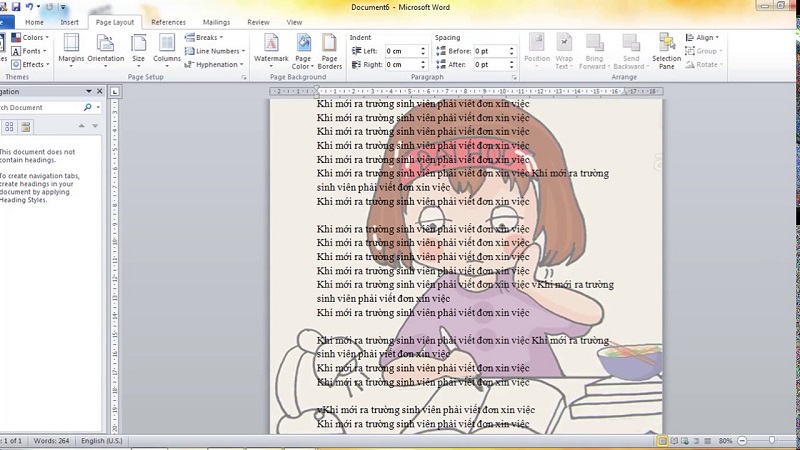
Hướng dẫn chi tiết 5 cách chèn ảnh full trang Word
Để giúp bạn dễ dàng tạo ra những trang tài liệu bắt mắt và chuyên nghiệp, dưới đây là hướng dẫn chi tiết 5 cách chèn ảnh full trang Word. Mỗi phương pháp sẽ phù hợp với những mục đích khác nhau, từ thiết kế bìa, tạo nền cho đến trang trí nội dung, giúp bạn linh hoạt lựa chọn theo nhu cầu sử dụng.
Cách chèn ảnh full trang Word bằng tính năng Insert Picture
Một trong những phương pháp đơn giản và phổ biến nhất để thực hiện cách chèn ảnh full trang Word là sử dụng tính năng Insert Picture. Cách này cho phép bạn chèn hình ảnh từ máy tính hoặc nguồn trực tuyến và tùy chỉnh để bao phủ toàn bộ trang. Dưới đây là các bước thực hiện:
- Bước 1: Mở file Word và đặt con trỏ chuột tại vị trí bạn muốn chèn ảnh.
- Bước 2: Trên thanh công cụ, chọn Insert → Picture → This Device (nếu ảnh nằm trong máy tính) hoặc chọn Online Pictures (nếu muốn lấy ảnh từ Internet).
- Bước 3: Chọn hình ảnh cần sử dụng và nhấn Insert để chèn vào trang.
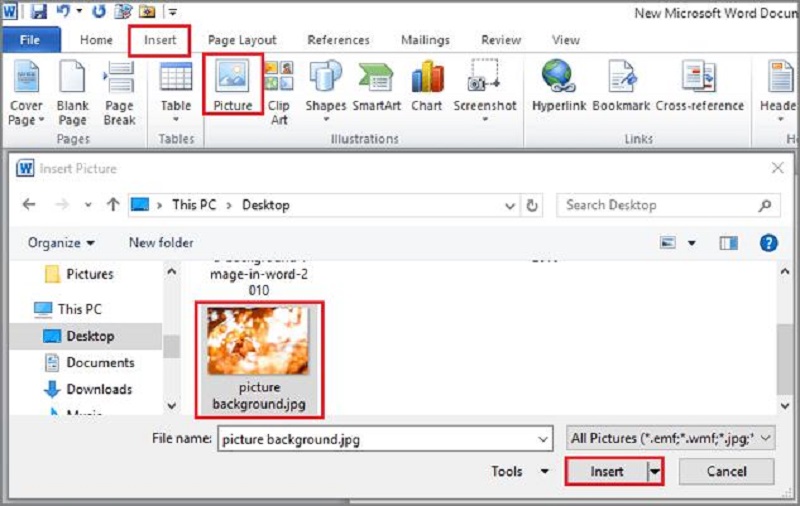
- Bước 4: Để ảnh không che mất chữ, nhấn chuột vào hình rồi chọn Wrap Text → Behind Text.
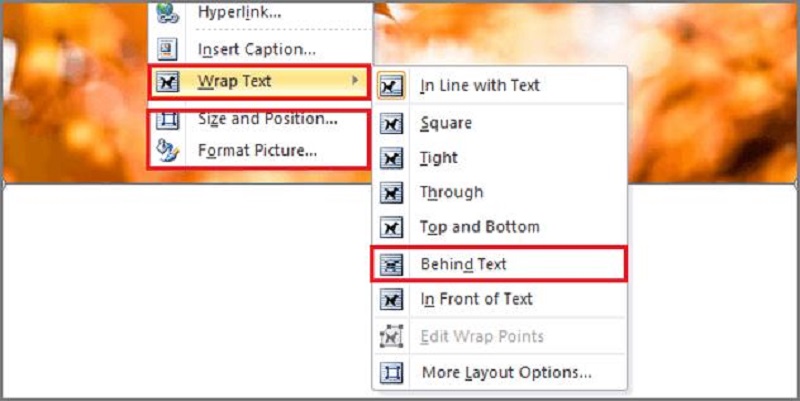
- Bước 5: Kéo các góc ảnh để phóng to và căn chỉnh sao cho hình bao phủ toàn bộ trang.
- Bước 6: Kiểm tra bố cục, đảm bảo ảnh không bị méo hoặc mất chi tiết quan trọng, sau đó lưu tài liệu.
Cách chèn ảnh full trang Word bằng công cụ Shapes
Ngoài việc sử dụng tính năng chèn ảnh trực tiếp, bạn còn có thể áp dụng cách chèn ảnh full trang Word thông qua công cụ Shapes. Cách này cho phép bạn tạo một khung hình bao phủ toàn bộ trang và đặt ảnh bên trong khung đó, giúp việc căn chỉnh và kiểm soát bố cục trở nên dễ dàng hơn. Dưới đây là các bước thực hiện:
- Bước 1: Mở tài liệu Word và vào tab Insert → Shapes → chọn hình chữ nhật (Rectangle).
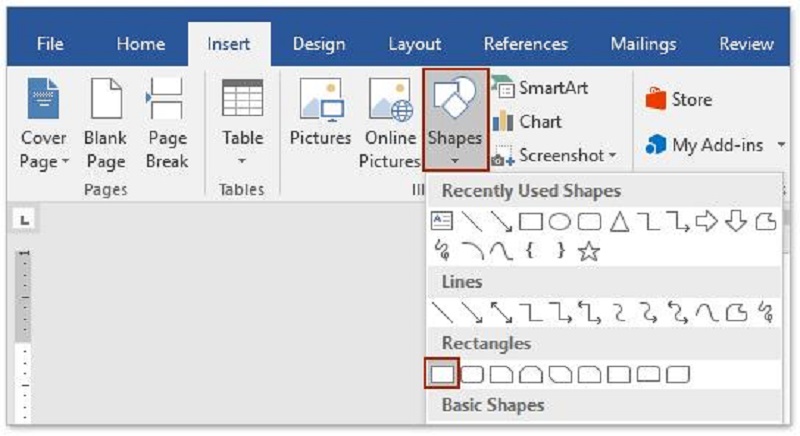
- Bước 2: Vẽ hình chữ nhật bao phủ toàn bộ trang Word.
- Bước 3: Nhấp chuột phải vào hình vừa tạo, chọn Format Shape (hoặc Format Shape Pane tùy phiên bản Word).
- Bước 4: Trong phần Fill, chọn Picture or texture fill, sau đó bấm Insert… để chọn ảnh từ máy tính hoặc từ nguồn trực tuyến.
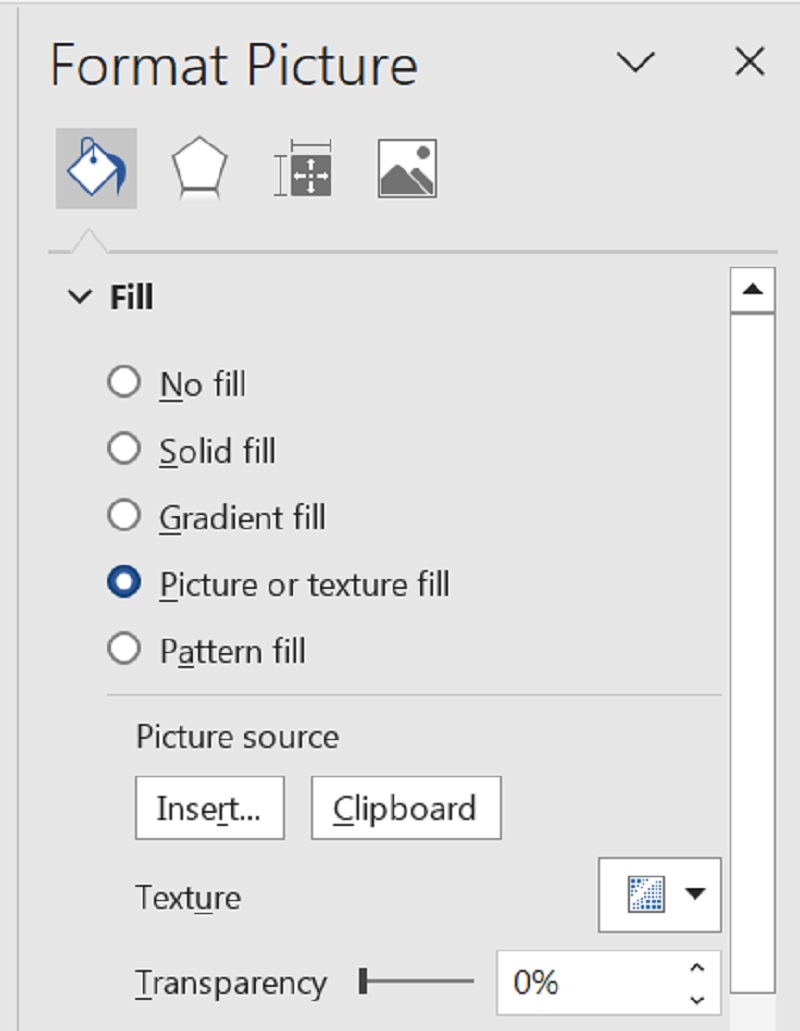
- Bước 5: Trong mục Line, chọn No line để xóa viền khung hình, giúp ảnh hiển thị tự nhiên hơn.
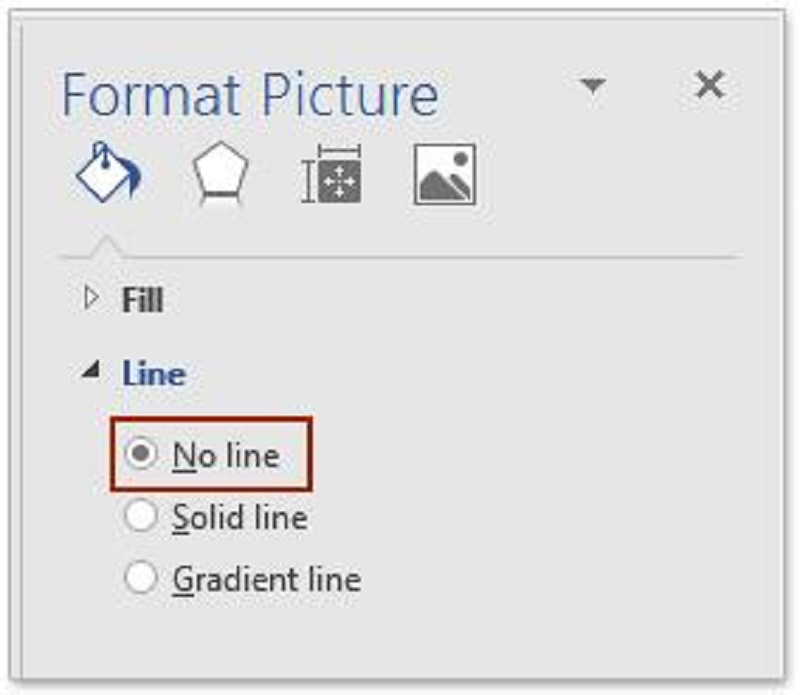
- Bước 6: Ảnh sẽ được chèn vào khung hình chữ nhật. Bạn có thể điều chỉnh vị trí và kích thước ảnh để đảm bảo bao phủ toàn bộ trang.
- Bước 7: Nhấp chuột vào ảnh, vào tab Picture Format, chọn Wrap Text → Behind Text để ảnh nằm phía sau nội dung văn bản.
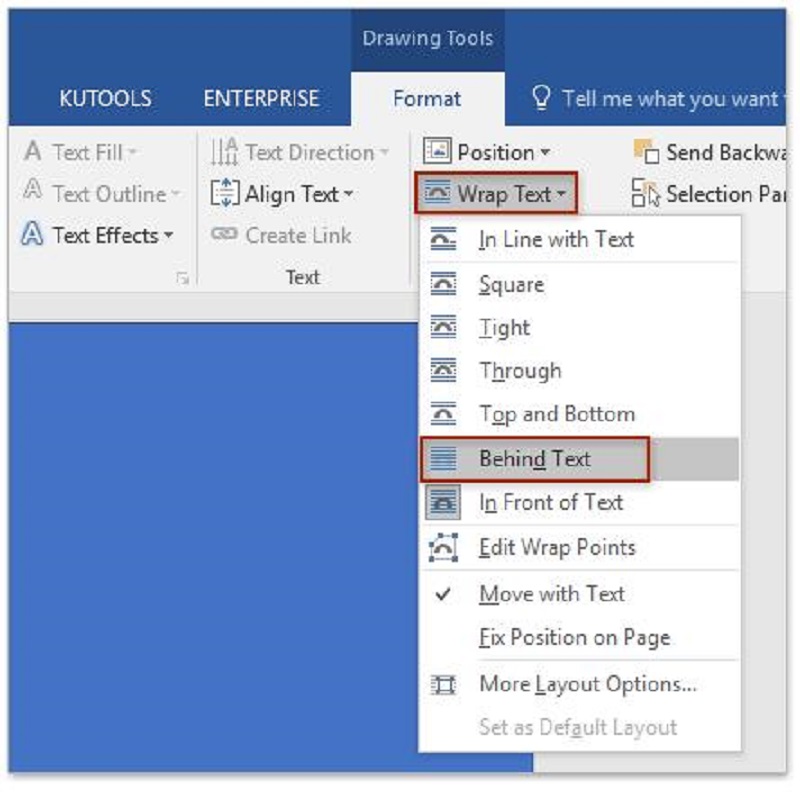
- Bước 7: Kiểm tra bố cục và lưu lại tài liệu khi đã hoàn tất.
Cách chèn ảnh full trang Word bằng hộp văn bản Text Box
Một phương pháp khác để thực hiện cách chèn ảnh full trang Word là sử dụng Text Box (hộp văn bản). Ưu điểm của cách này là bạn có thể dễ dàng điều chỉnh vị trí, kích thước và định dạng ảnh bên trong hộp, đồng thời kiểm soát tốt hơn bố cục của trang. Dưới đây là các bước thực hiện:
- Bước 1: Mở tài liệu Word và vào tab Insert → Text Box → chọn Draw Text Box.
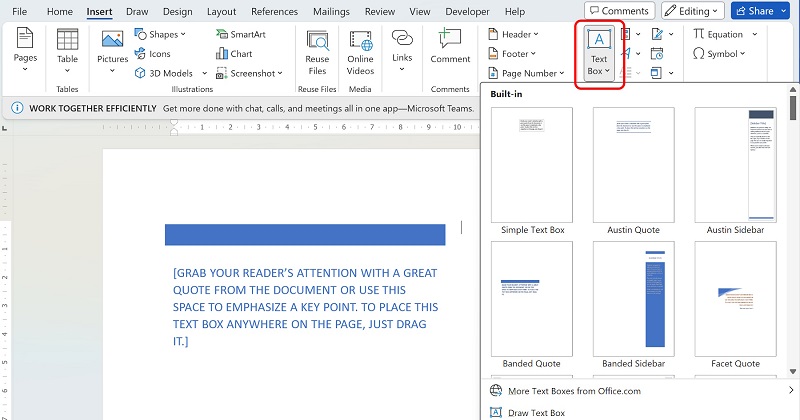
- Bước 2: Vẽ hộp văn bản sao cho bao phủ toàn bộ trang Word.
- Bước 3: Nhấp chuột phải vào viền hộp văn bản, chọn Format Shape (hoặc Format Shape Pane).
- Bước 4: Trong mục Fill, chọn Picture or texture fill rồi nhấn Insert… để chọn ảnh từ máy tính hoặc nguồn trực tuyến.
- Bước 5: Khi ảnh đã chèn vào hộp, bỏ phần viền hộp bằng cách vào mục Line → chọn No line để ảnh hiển thị tự nhiên.
- Bước 6: Đặt chế độ hiển thị Wrap Text → Behind Text để ảnh nằm sau nội dung văn bản.
- Bước 7: Kiểm tra, căn chỉnh lại ảnh để đảm bảo phủ kín toàn bộ trang và lưu tài liệu.
Cách chèn ảnh nền vào Word bằng tính năng Page Color
Bên cạnh các phương pháp chèn ảnh thông thường, bạn cũng có thể áp dụng cách chèn hình ảnh nền vào Word bằng tính năng Page Color. Đây là một lựa chọn nhanh chóng để đặt ảnh làm nền toàn bộ trang mà không cần chỉnh thủ công kích thước hay vị trí, đặc biệt hữu ích khi muốn tạo phong cách nhất quán cho toàn bộ tài liệu. Các bước thực hiện như sau:
- Bước 1: Mở file Word và vào tab Design trên thanh công cụ.
- Bước 2: Chọn Page Color → Fill Effects.
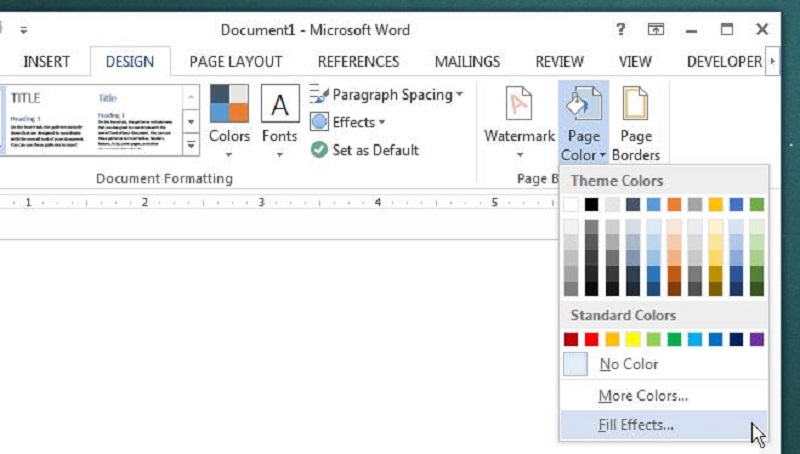
- Bước 3: Trong hộp thoại Fill Effects, chuyển sang tab Picture rồi nhấn Select Picture….
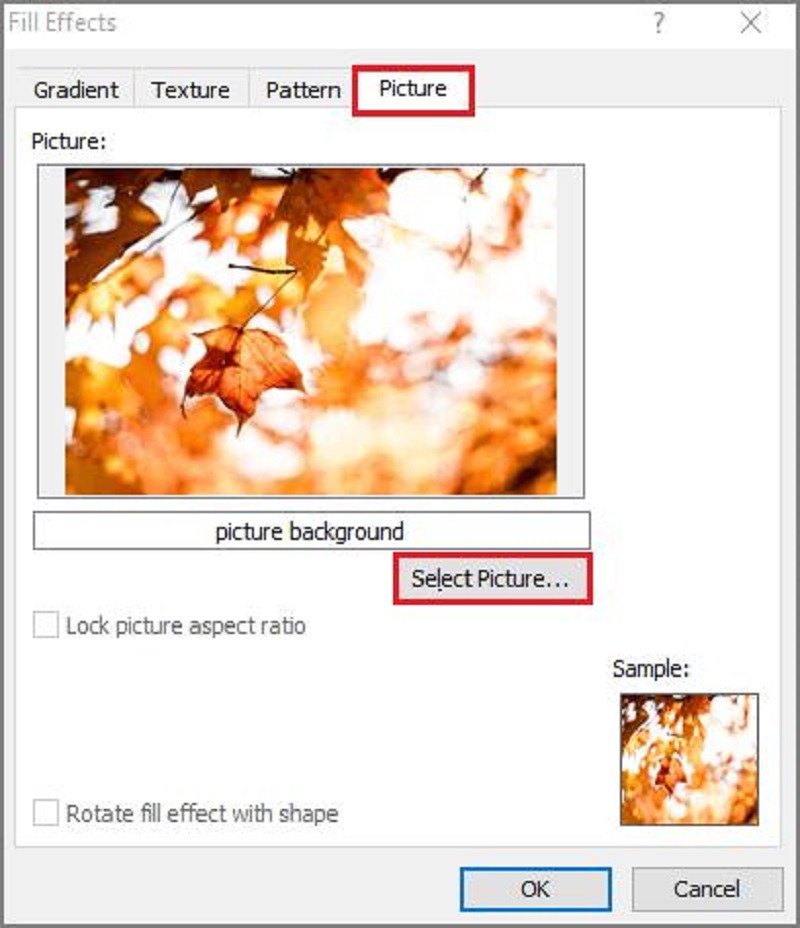
- Bước 4: Chọn ảnh từ máy tính hoặc nguồn trực tuyến, sau đó nhấn Insert để chèn.
- Bước 5: Nhấn OK để áp dụng ảnh làm nền cho toàn bộ trang Word.
- Bước 6: Kiểm tra lại trang để đảm bảo ảnh hiển thị rõ ràng, không bị méo và phù hợp với nội dung văn bản.
- Bước 7: Lưu tài liệu để giữ nguyên thiết kế vừa thực hiện.
Cách chèn ảnh vào Word làm nền bằng tính năng Watermark
Một cách khá tiện lợi để thực hiện cách chèn hình ảnh vào Word làm nền là sử dụng tính năng Watermark. Phương pháp này thường được dùng để chèn logo, hình nền hoặc ảnh mờ vào toàn bộ trang tài liệu, giúp tạo điểm nhấn mà vẫn đảm bảo nội dung văn bản dễ đọc. Bạn có thể tùy chỉnh để ảnh hiển thị rõ hoặc mờ tùy nhu cầu. Dưới đây là các bước thực hiện:
- Bước 1: Mở tài liệu Word và vào tab Design trên thanh công cụ.
- Bước 2: Chọn Watermark → Custom Watermark.
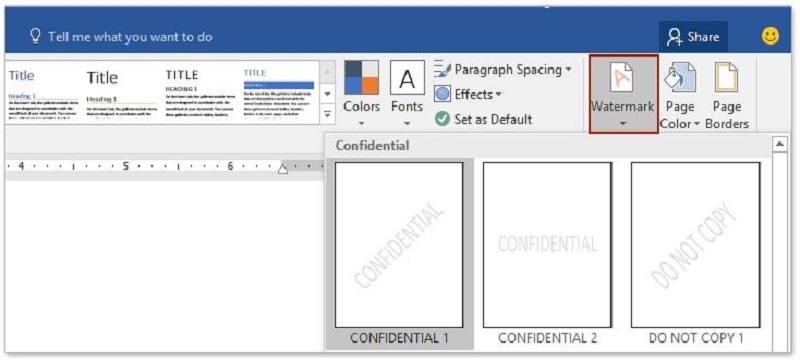
- Bước 3: Trong hộp thoại Printed Watermark, chọn Picture watermark rồi nhấn Select Picture….
- Bước 4: Chọn ảnh từ máy tính hoặc nguồn trực tuyến, sau đó nhấn Insert.
- Bước 5: Bỏ chọn mục Washout nếu muốn ảnh hiển thị rõ nét, hoặc giữ nguyên nếu muốn ảnh mờ nhẹ làm nền.
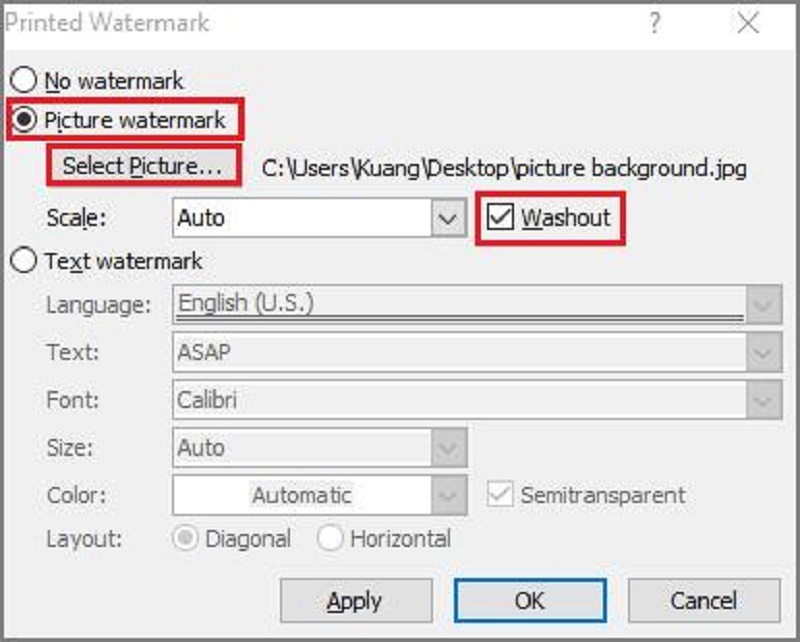
- Bước 6: Nhấn OK để áp dụng ảnh làm nền cho toàn bộ trang.
- Bước 7: Xem lại kết quả, điều chỉnh lại kích thước hoặc thay đổi ảnh nếu cần, rồi lưu tài liệu.
Một số mẹo tối ưu hình ảnh khi chèn full trang Word
Để tài liệu trông chuyên nghiệp và bắt mắt hơn, ngoài việc nắm rõ cách chèn ảnh full trang Word, bạn cũng nên áp dụng một số mẹo tối ưu hình ảnh. Những mẹo này sẽ giúp ảnh hiển thị sắc nét, đúng tỷ lệ và không làm ảnh hưởng đến bố cục văn bản. Cụ thể như sau:
- Chọn ảnh có độ phân giải cao: Ưu tiên ảnh từ 300 DPI trở lên để khi phóng to bao phủ toàn trang vẫn giữ được độ sắc nét, tránh hiện tượng vỡ ảnh.
- Giữ đúng tỷ lệ ảnh: Khi phóng to hoặc thu nhỏ, giữ phím Shift (trên Windows) hoặc Shift + Option (trên Mac) để tránh ảnh bị méo.
- Tối ưu dung lượng ảnh: Sử dụng công cụ nén ảnh trước khi chèn để giảm dung lượng file Word, giúp mở và lưu nhanh hơn.
- Chọn ảnh phù hợp với màu chữ: Nếu chữ khó đọc, hãy chỉnh độ sáng/tối hoặc độ mờ của ảnh để tạo độ tương phản tốt.
- Sử dụng cùng một phong cách ảnh: Với tài liệu nhiều trang, chọn ảnh có tông màu và phong cách đồng nhất để tạo sự chuyên nghiệp và liền mạch.
- Kiểm tra chế độ hiển thị trước khi in: Một số ảnh hiển thị đẹp trên màn hình nhưng có thể nhạt hoặc lệch màu khi in, vì vậy nên xem trước bản in (Print Preview).
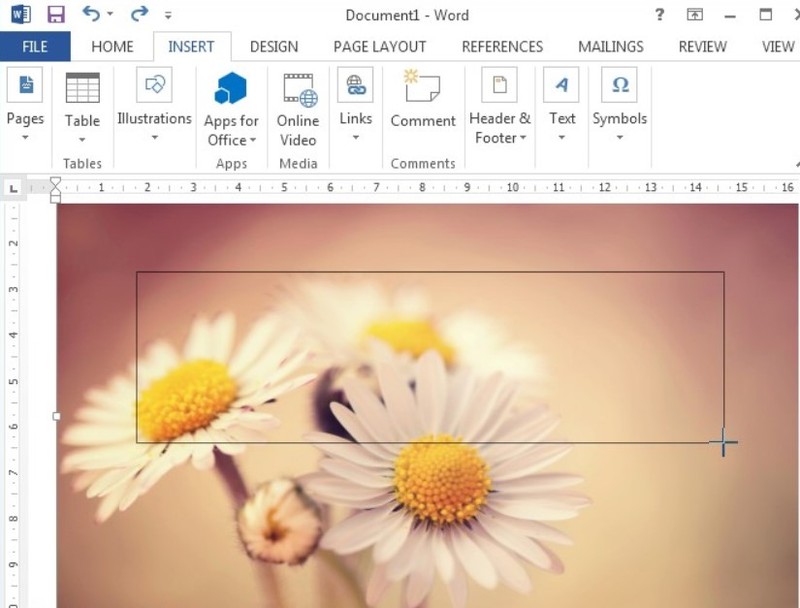
Giải đáp câu hỏi thường gặp về cách chèn ảnh full trang Word
Trong quá trình thực hiện cách chèn ảnh full trang Word, nhiều người thường gặp những thắc mắc liên quan đến việc căn chỉnh, hiển thị hoặc xóa ảnh nền. Dưới đây là phần giải đáp các câu hỏi thường gặp để giúp bạn xử lý nhanh chóng và tối ưu kết quả.
Làm thế nào để ảnh full trang không che chữ trong Word?
Khi thực hiện cách chèn ảnh full trang Word, một vấn đề thường gặp là hình ảnh che mất phần nội dung văn bản, khiến người đọc khó theo dõi. Để khắc phục tình trạng này, bạn có thể điều chỉnh chế độ hiển thị của ảnh bằng các bước sau:
- Bước 1: Chọn ảnh cần chỉnh bằng cách nhấp chuột trực tiếp vào hình.
- Bước 2: Trên thanh công cụ, vào tab Picture Format (hoặc Format tùy phiên bản Word).
- Bước 3: Chọn Wrap Text → Behind Text để đưa ảnh ra phía sau nội dung văn bản.
- Bước 4: Nếu muốn chữ hiển thị rõ hơn, bạn có thể giảm độ mờ của ảnh bằng cách vào mục Picture Format → Transparency và điều chỉnh mức độ phù hợp.
- Bước 5: Trường hợp ảnh vẫn gây khó đọc, hãy chèn một lớp nền bán trong suốt giữa ảnh và chữ hoặc đổi màu chữ sang tông dễ nhìn hơn.
Với cách này, bạn vừa giữ được hình ảnh nền toàn trang đẹp mắt, vừa đảm bảo nội dung văn bản rõ ràng và dễ đọc.
Có thể chèn nhiều ảnh full trang trong cùng 1 file Word không?
Hoàn toàn có thể áp dụng cách chèn ảnh full trang Word cho nhiều trang khác nhau trong cùng một file, tùy vào nhu cầu thiết kế hoặc trình bày nội dung. Tuy nhiên, Word không có tính năng tự động thay đổi ảnh nền theo từng trang, vì vậy bạn cần chèn thủ công cho từng trang hoặc từng phần mong muốn. Cách thực hiện như sau:
- Bước 1 – Chèn ảnh cho từng trang riêng biệt: Sử dụng các phương pháp như Insert Picture, Shapes, Text Box, Page Color hoặc Watermark và áp dụng lần lượt cho từng trang.
- Bước 2 – Tách tài liệu thành các Section: Vào Layout → Breaks → Next Page để chia tài liệu thành nhiều phần, giúp bạn chèn ảnh khác nhau cho từng Section mà không ảnh hưởng đến các trang khác.
- Bước 3 – Điều chỉnh kích thước và vị trí ảnh: Đảm bảo mỗi ảnh bao phủ toàn bộ trang và không bị lệch khi di chuyển giữa các Section.
- Bước 4 – Kiểm tra dung lượng file: Chèn nhiều ảnh full trang có thể khiến tài liệu nặng hơn, vì vậy nên nén ảnh trước khi chèn để tránh tình trạng mở file chậm.
Bằng cách này, bạn có thể tạo ra một tài liệu Word sinh động, mỗi trang đều có hình nền riêng biệt, phù hợp cho các báo cáo, ấn phẩm quảng cáo hoặc tài liệu trình bày chuyên nghiệp.
Cách xóa ảnh full trang trong Word?
Khi đã áp dụng cách chèn ảnh full trang Word nhưng muốn thay đổi hoặc loại bỏ ảnh nền, bạn có thể dễ dàng xóa ảnh tùy theo phương pháp chèn ban đầu. Dưới đây là hướng dẫn chi tiết cho từng trường hợp:
1. Nếu chèn bằng Insert Picture, Shapes hoặc Text Box:
- Nhấp chuột vào ảnh hoặc đối tượng chứa ảnh.
- Nhấn phím Delete trên bàn phím để xóa.
2. Nếu chèn bằng Page Color:
- Vào tab Design → Page Color → chọn No Color để xóa ảnh nền.
3. Nếu chèn bằng Watermark:
- Vào tab Design → Watermark → chọn Remove Watermark.
4. Kiểm tra các lớp nền ẩn:
- Nếu ảnh vẫn xuất hiện, hãy vào Header & Footer (nhấp đúp vào phần đầu hoặc chân trang) vì một số ảnh được chèn ở đây. Sau đó chọn ảnh và xóa thủ công.
Bằng cách thực hiện đúng theo phương pháp chèn ban đầu, bạn sẽ dễ dàng loại bỏ ảnh nền mà không ảnh hưởng đến bố cục và nội dung tài liệu.
Trên đây là hướng dẫn chi tiết các cách chèn ảnh full trang Word giúp bạn dễ dàng tạo nên những tài liệu đẹp mắt, chuyên nghiệp và ấn tượng. Hy vọng những chia sẻ này sẽ giúp bạn áp dụng hiệu quả trong công việc và học tập, từ đó nâng cao chất lượng trình bày và thu hút người đọc hơn.
Xem Thêm:
- Macro Trong Word Là Gì? Cách Tạo Và Chạy Macro Trong Word
- Cách Ẩn Hình Ảnh Trong Word Đơn Giản Ai Cũng Làm Được
- Cách In Nhiều File Word Cùng Lúc Nhanh Chóng, Đơn Giản Nhất
- Cách Sửa Lỗi Macro Trong Word Đơn Giản, Nhanh Chóng Nhất
- Cách Khóa Header và Footer Trong Word Không Cho Chỉnh Sửa

